اگر آپ آئی ٹی کے ماہر ہیں، تو آپ جانتے ہیں کہ نیلی اسکرینیں آپ کے وجود کا نقصان ہیں۔ وہ ہمیشہ انتہائی نامناسب اوقات میں پاپ اپ ہوتے ہیں اور انہیں ٹھیک کرنا عام طور پر کافی مشکل ہوتا ہے۔ تاہم، ایک نیلی اسکرین ہے جسے ٹھیک کرنا نسبتاً آسان ہے، اور وہ نیلی اسکرین ہے جو ظاہر ہوتی ہے جب آپ ونڈوز پی سی پر بلیو اسٹیکس استعمال کرنے کی کوشش کرتے ہیں۔ اگر آپ بلیو اسٹیکس استعمال کرنے کی کوشش کرتے ہیں تو آپ کو نیلی اسکرین مل رہی ہے، تو یہ ہے کہ آپ اسے کیسے ٹھیک کرسکتے ہیں۔
سب سے پہلے، آپ کو یہ یقینی بنانا ہوگا کہ آپ کے گرافکس ڈرائیور اپ ٹو ڈیٹ ہیں۔ ایسا کرنے کے لیے، آپ یا تو ڈرائیور بوسٹر استعمال کر سکتے ہیں یا آپ اپنے ڈرائیوروں کو دستی طور پر اپ ڈیٹ کر سکتے ہیں۔ اگر آپ کو یقین نہیں ہے کہ یہ کیسے کریں، تو آپ آن لائن ہدایات حاصل کر سکتے ہیں۔ ایک بار جب آپ کے ڈرائیورز اپ ڈیٹ ہو جائیں تو، اپنے کمپیوٹر کو دوبارہ شروع کریں اور بلیو اسٹیکس کو دوبارہ چلانے کی کوشش کریں۔ اگر آپ کو اب بھی نیلی سکرین مل رہی ہے تو اگلا طریقہ آزمائیں۔
اگلی چیز جو آپ کو کرنے کی ضرورت ہے وہ ہے اپنے اینٹی وائرس سافٹ ویئر کو غیر فعال کرنا۔ بلیو اسٹیکس کچھ اینٹی وائرس سافٹ ویئر کے ساتھ مسائل پیدا کرنے کے لیے جانا جاتا ہے، لہذا جب آپ بلیو اسٹیکس استعمال کررہے ہوں تو اسے غیر فعال کرنا بہتر ہے۔ اپنے اینٹی وائرس سافٹ ویئر کو غیر فعال کرنے کے بعد، اپنے کمپیوٹر کو دوبارہ شروع کریں اور بلیو اسٹیکس کو دوبارہ چلانے کی کوشش کریں۔ اگر آپ کو اب بھی نیلی سکرین مل رہی ہے تو اگلا طریقہ آزمائیں۔
آخری چیز جس کی آپ کوشش کر سکتے ہیں وہ ہے بلیو اسٹیکس کو ان انسٹال اور دوبارہ انسٹال کرنا۔ بعض اوقات، BlueStacks خراب ہو سکتے ہیں اور اس کی وجہ سے نیلی سکرین ظاہر ہو سکتی ہے۔ اسے ٹھیک کرنے کے لیے، آپ کو BlueStacks کو اَن انسٹال کرنا ہوگا اور پھر تازہ ترین ورژن ڈاؤن لوڈ اور انسٹال کرنا ہوگا۔ ایک بار جب آپ یہ کر لیں، اپنے کمپیوٹر کو دوبارہ شروع کریں اور بلیو اسٹیکس کو دوبارہ چلانے کی کوشش کریں۔ اگر آپ کو اب بھی نیلی اسکرین مل رہی ہے، تو آپ کو مزید مدد کے لیے بلیو اسٹیکس سپورٹ سے رابطہ کرنے کی ضرورت پڑسکتی ہے۔
کرتا ہے۔ بلیو اسٹیکس سفید خالی اسکرین دکھاتا رہتا ہے۔ آپ کے ونڈوز پی سی پر؟ بلو اسٹیکس بلاشبہ پی سی کے لیے بہترین مفت اینڈرائیڈ ایمولیٹرز میں سے ایک ہے۔ یہ آپ کو اپنے ونڈوز کمپیوٹر پر اپنی پسندیدہ اینڈرائیڈ ایپس اور گیمز کو بغیر کسی رکاوٹ کے چلانے کی اجازت دیتا ہے۔ تاہم، بہت سے صارفین نے PC پر BlueStacks میں سفید سکرین کے مسئلے کی اطلاع دی ہے۔ مسئلہ عام طور پر ایپ کو استعمال کرنے کے دوران پیش آتا ہے اور اسے ناقابل استعمال قرار دیتا ہے۔ کچھ صارفین نے بلیو اسٹیکس میں کچھ ایپس کھولتے وقت بھی اس مسئلے کا سامنا کرنے کی اطلاع دی ہے۔

ونڈوز 10 محرومی کے مسائل
اس مسئلے کے لیے بہت سے عوامل ذمہ دار ہو سکتے ہیں۔ یہ بنیادی طور پر آپ کے گرافکس ڈرائیور کے پرانے ہونے کی وجہ سے ہے۔ یا یہ بھی ہو سکتا ہے کہ آپ کے ڈرائیور خراب ہو گئے ہوں، جس کی وجہ سے آپ کو بلیو سٹیکس کے ساتھ وائٹ سکرین کا مسئلہ درپیش ہے۔ اگر مسئلہ کچھ مخصوص ایپلیکیشنز کے ساتھ ہوتا ہے، تو ان ایپلی کیشنز کو انسٹال کرنے میں کوئی مسئلہ ہو سکتا ہے۔ کچھ گرافکس کی ترتیبات بھی اس مسئلے کا سبب بن سکتی ہیں۔ اس کے علاوہ، اگر آپ بلیو اسٹیکس کا پرانا ورژن یا کرپٹ ایپ انسٹالیشن استعمال کر رہے ہیں تو آپ کو اس مسئلے کا سامنا ہونے کا امکان ہے۔
اب، اگر آپ کو بھی اس مسئلے کا سامنا ہے، تو یہ پوسٹ آپ کی ضرورت ہے۔ یہاں ہم ان اصلاحات کا تذکرہ کریں گے جن کی مدد سے آپ BlueStacks سفید سکرین کے مسئلے کو ٹھیک کر سکتے ہیں۔ تو، اس گائیڈ پر عمل کریں.
ونڈوز پی سی پر بلیو اسٹیکس وائٹ اسکرین کا مسئلہ
اگر آپ کو اپنے پی سی پر بلیو اسٹیکس کے ساتھ وائٹ اسکرین کا مسئلہ درپیش ہے تو ایپ یا کمپیوٹر کو دوبارہ شروع کرنے کی کوشش کریں اور دیکھیں کہ آیا مسئلہ ختم ہوگیا ہے۔ اگر ایسا نہیں ہے تو، آپ اس مسئلے کو حل کرنے کے لیے درج ذیل اصلاحات استعمال کر سکتے ہیں۔
- یقینی بنائیں کہ آپ کا GPU ڈرائیور اپ ٹو ڈیٹ ہے۔
- گرافکس ڈرائیور کو دوبارہ انسٹال کریں۔
- مربوط گرافکس کارڈ کے ساتھ Bluestacks لانچ کریں۔
- چیک کریں کہ آیا مسئلہ کسی مخصوص ایپلیکیشن سے متعلق ہے۔
- ملٹی تھریڈڈ آپٹیمائزیشن کو غیر فعال کریں۔
- اپنے پاور پلان کو تبدیل کریں۔
- بلیو اسٹیکس کو اپ ڈیٹ کریں۔
- بلیو اسٹیکس کو دوبارہ انسٹال کریں۔
- ایک مختلف Android ایمولیٹر پر جائیں۔
1] یقینی بنائیں کہ آپ کا GPU ڈرائیور اپ ٹو ڈیٹ ہے۔
وائٹ اسکرین کے مسائل اکثر پرانے گرافکس ڈرائیوروں کی وجہ سے ہوتے ہیں۔ لہذا، اگر آپ کو بلیو اسٹیکس پر سفید اسکرین نظر آتی رہتی ہے، تو اس کی وجہ آپ کے کمپیوٹر پر ایک پرانے GPU کارڈ ڈرائیور نصب ہے۔ لہذا، اگر منظر نامہ قابل اطلاق ہے، گرافکس ڈرائیور کو تازہ ترین ورژن میں اپ ڈیٹ کریں۔ اس سے آپ کے لیے مسئلہ حل ہونا چاہیے۔ آپ ونڈوز سیٹنگز کے ذریعے گرافکس ڈرائیور کو اپ ڈیٹ کر سکتے ہیں۔ یہ ہے طریقہ:
- سب سے پہلے، Win+I کے ساتھ سیٹنگ ایپ لانچ کریں اور نیویگیٹ کریں۔ ونڈوز اپ ڈیٹ ٹیب
- اب پر کلک کریں۔ مزید اختیارات > مزید اپ ڈیٹس اختیار
- یہ آپ کو کوئی زیر التواء ڈیوائس ڈرائیور اپ ڈیٹ دکھائے گا۔ صرف گرافکس ڈرائیور اپ ڈیٹس ڈاؤن لوڈ اور انسٹال کریں۔
- جب آپ کام کر لیں تو بلیو اسٹیکس کو دوبارہ کھولیں اور دیکھیں کہ آیا مسئلہ حل ہو گیا ہے۔
متبادل طور پر، آپ آفیشل انٹیل، NVIDIA، یا سے گرافکس ڈرائیورز بھی ڈاؤن لوڈ کر سکتے ہیں۔ اے ایم ڈی آپ کے آلے کے مینوفیکچرر کے مطابق ویب سائٹ۔ یا گرافکس ڈرائیور کو اپ ڈیٹ کرنے کے لیے ڈیوائس مینیجر ایپلیکیشن کا استعمال کریں۔ کچھ مفت تھرڈ پارٹی ڈرائیور اپ ڈیٹ سافٹ ویئر ہیں جو خاص طور پر ڈیوائس ڈرائیورز کو اپ ڈیٹ کرنے کے لیے ڈیزائن کیے گئے ہیں۔ ایسا کرنے کے لیے، Winzip Driver Installer، IObit Driver Booster Free، یا کوئی اور ڈرائیور اپ ڈیٹ ٹول استعمال کریں۔
پڑھیں: ٹھیک کرنے کا طریقہ بلیو اسٹیکس پر سیاہ اسکرین ونڈوز میں
2] گرافکس ڈرائیور کو دوبارہ انسٹال کریں۔
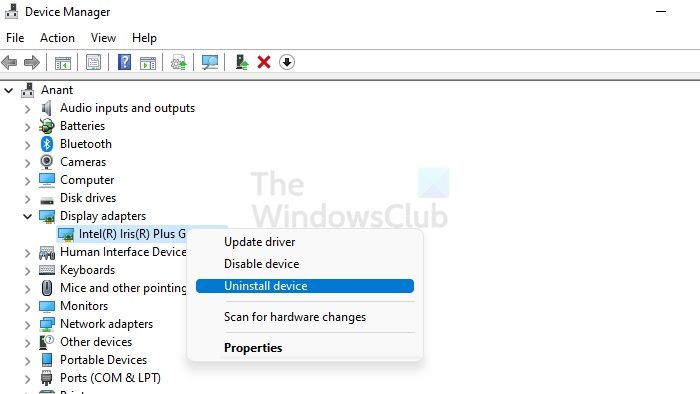
اگر آپ کے گرافکس ڈرائیور کو اپ ڈیٹ کرنے کے بعد بھی مسئلہ جوں کا توں رہتا ہے، تو اس بات کا امکان ہے کہ آپ کا گرافکس ڈرائیور خراب یا خراب ہو۔ اس طرح، اس صورت میں، آپ کو اس مسئلے کو حل کرنے کے لیے اپنے گرافکس ڈرائیور کی ایک تازہ کاپی ان انسٹال کرنے اور پھر دوبارہ انسٹال کرنے کی ضرورت ہوگی۔ ایسا کرنے کے اقدامات یہ ہیں:
- سیاق و سباق کے مینو کو کھولنے کے لیے پہلے Win+X دبائیں اور منتخب کریں۔ آلہ منتظم .
- اب پھیلائیں۔ ڈیوائس اڈاپٹر زمرہ اور گرافکس ڈرائیور پر دائیں کلک کریں۔
- اگلا منتخب کریں۔ ڈیوائس کو حذف کریں۔ ظاہر ہونے والے سیاق و سباق کے مینو سے آئٹم۔
- اس کے بعد، عمل کو مکمل کرنے کے لیے اشارے پر عمل کریں۔
- ایک بار ہو جانے کے بعد، پر جائیں۔ عمل مینو اور منتخب کریں۔ ہارڈ ویئر کی تبدیلیوں کے لیے اسکین کریں۔ اختیار
- ونڈوز اب گمشدہ ڈرائیوروں کو انسٹال کرنا شروع کردے گا۔
- جب آپ کام کر لیں، اپنے کمپیوٹر کو دوبارہ شروع کریں اور یہ دیکھنے کے لیے کہ آیا مسئلہ حل ہو گیا ہے BlueStacks کھولیں۔
دیکھیں: بلیو اسٹیکس ونڈوز میں ابتدائی اسکرین پر پھنس گئے۔
ریموٹ ڈیسک ٹاپ بلیک اسکرین ونڈوز 10
3] مربوط گرافکس کارڈ کے ساتھ Bluestacks لانچ کریں۔
اگر آپ کے پاس دو گرافکس کارڈ ہیں، مربوط اور وقف ہیں، تو ایک مربوط گرافکس کارڈ کے ساتھ بلیو اسٹیکس چلانے کی کوشش کریں۔ ایسا کرنے کے لیے، اپنے ڈیسک ٹاپ پر بلیو اسٹیکس شارٹ کٹ پر دائیں کلک کریں اور منتخب کریں۔ GPU > انٹیگریٹڈ گرافکس کے ساتھ چلائیں۔ اختیار دیکھیں کہ مسئلہ حل ہوتا ہے یا نہیں۔
اگر مسئلہ حل ہوجاتا ہے، تو آپ مستقل طور پر مربوط گرافکس کے ساتھ بلیو اسٹیکس کو ترتیب دے سکتے ہیں۔ Nvidia کنٹرول پینل کھولیں، پروگرام کی ترتیبات کے ٹیب پر جائیں اور بلیو اسٹیکس پروگرام کو منتخب کریں۔ اگر یہ درج نہیں ہے تو، شامل کریں بٹن پر کلک کریں، اہم بلیو اسٹیکس کو قابل عمل تلاش کریں اور منتخب کریں۔ اس کے بعد، مربوط گرافکس کارڈ کو ترجیحی GPU کے طور پر سیٹ کریں۔ اسی طرح، آپ ان کنفیگریشنز کو دوسرے گرافکس کارڈز کے لیے بھی سیٹ کر سکتے ہیں۔
اگر آپ غیر خفیہ کردہ فائلوں کو کسی خفیہ کردہ فولڈر میں منتقل کرتے ہیں تو کیا ہوتا ہے؟
4] چیک کریں کہ آیا مسئلہ کسی مخصوص ایپلیکیشن سے متعلق ہے۔
تجزیہ کریں کہ آیا بلیو اسٹیکس میں کسی مخصوص ایپ کے ساتھ سفید اسکرین کا مسئلہ پیش آتا ہے۔ ایسا ہو سکتا ہے کہ جب بھی آپ بلیو اسٹیکس میں کوئی خاص ایپلی کیشن لانچ کرتے ہیں، تو آپ کو سفید اسکرین نظر آنا شروع ہو جاتی ہے۔ لہذا مسئلہ ان مخصوص ایپلی کیشنز سے متعلق ہوسکتا ہے۔ یہ خراب ہو سکتا ہے یا ایپ میں کوئی اور مسئلہ ہو سکتا ہے۔ لہذا، اس صورت میں، آپ بلیو اسٹیکس میں پریشانی والی ایپ کو ان انسٹال اور پھر انسٹال کر سکتے ہیں۔
اگر اس سے مدد نہیں ملتی ہے تو، اگلے حل پر جائیں۔
ٹپ: Bluestacks میں گیم یا ایپ کو کیسے ان انسٹال کریں۔ ?
5] ملٹی تھریڈڈ آپٹیمائزیشن کو غیر فعال کریں۔
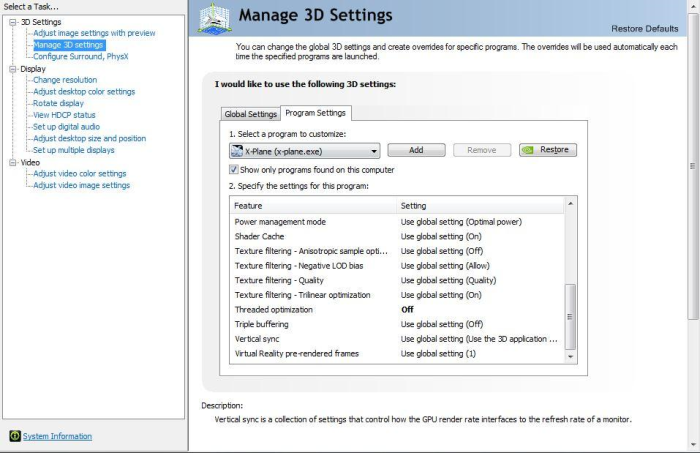
آپ کے گرافکس کارڈ کی سیٹنگز بھی مسئلہ کا سبب بن سکتی ہیں۔ اپنے گرافکس کارڈ کی ترتیبات میں ملٹی تھریڈڈ آپٹیمائزیشن آپشن کو غیر فعال کرنے کی کوشش کریں اور پھر دیکھیں کہ آیا مسئلہ حل ہو گیا ہے۔ اگر آپ کے پاس Nvidia گرافکس کارڈ ہے تو اسے کرنے کا طریقہ یہاں ہے:
- سب سے پہلے، Nvidia کنٹرول پینل ونڈو شروع کریں اور منتخب کریں۔ 3D ترتیبات > 3D ترتیبات کا نظم کریں۔ بائیں سائڈبار پر آپشن۔
- اب جائیں پروگرام کی ترتیبات ٹیب اور فہرست سے بلیو اسٹیکس کو منتخب کریں۔ اگر ایپ درج نہیں ہے تو شامل کریں پر کلک کریں، بلیو اسٹیکس ایپ کو براؤز کریں اور منتخب کریں۔
- ترتیبات کے اختیارات میں، نیچے تک سکرول کریں۔ ملٹی تھریڈڈ آپٹیمائزیشن فنکشن کریں اور اسے آف پر سیٹ کریں۔
- پھر اپلائی بٹن پر کلک کریں اور ونڈو بند کر دیں۔
- آخر میں، بلیو اسٹیکس کو دوبارہ کھولیں اور دیکھیں کہ آیا سفید اسکرین نظر آنا بند ہوگئی ہے یا نہیں۔
اگر مسئلہ برقرار رہتا ہے، تو اگلے حل پر جائیں۔
6] اپنے کھانے کا منصوبہ تبدیل کریں۔
اگر یہ مسئلہ اس وقت پیش آتا ہے جب آپ اپنے کمپیوٹر کو نیند سے بیدار کرتے ہیں یا غیر فعال رہنے کے بعد، یا جب Bluestacks سو جاتا ہے، تو اپنا پاور پلان تبدیل کریں۔ ڈیفالٹ پاور موڈ پاور بچانے کے لیے سیٹ کیا گیا ہے۔ لہذا، اسے تبدیل کریں اور دیکھیں کہ آیا مسئلہ حل ہوا ہے۔ اسے کرنے کا طریقہ یہاں ہے:
- سب سے پہلے، کنٹرول پینل کھولیں اور پر جائیں۔ پاور آپشنز .
- اب پر کلک کریں۔ کھانے کا منصوبہ بنائیں 'اعلی کارکردگی' کو منتخب کریں۔






![ونڈوز ایکسپلورر ہائی پاور کی کھپت [فکسڈ]](https://prankmike.com/img/explorer/B2/windows-explorer-high-power-usage-fixed-1.png)


![مائیکروسافٹ ایج آٹو ٹرانسلیٹر کام نہیں کر رہا ہے [فکس]](https://prankmike.com/img/edge/D2/microsoft-edge-auto-translator-not-working-fix-1.webp)




